Как полностью почистить компьютер или ноутбук от вирусов бесплатно и самостоятельно, утилиты и программы для чистки
Используем безопасный режим
Время от времени следует полностью очищать компьютер от вирусов, которые могли накопиться в системе. С чего же начать эту процедуру? Для начала рекомендуем загрузиться в Безопасном режиме. Для этого в момент начала загрузки Windows нажмите клавишу F8. Для большинства устройств именно эта клавиша приведет в окно вариантов загрузки. Выберите Безопасный режим. В нём ОС запустится без загрузки сторонних программ и нестабильных драйверов. Именно в них часто может «засесть» вредоносное ПО.
Если при этом компьютер вновь уходит на перезагрузку, то вероятно тут уже постарался вирус и повредил системный реестр. Вам потребуется восстановить этот режим с помощью специальных программ установленных на загрузочном носителе.
Если есть возможность загрузить систему в обычном режиме откройте окно Выполнить (Win+R) и внесите команду «msconfig».
Запустится Конфигурация системы, на вкладке Загрузка отмечаем флажком Безопасный режим.
Жмём Применить и Ок для подтверждения и перезагружаемся.
Чистим антивирусами
Загрузившись в Безопасном режиме приступайте к лечению имеющимися у Вас антивирусами и антишпионами. Опишем этот процесс в наиболее популярных и эффективных.
Антивирус CureIt
Скачать CureIt от Доктор Веб можно бесплатно на официальном сайте.
Скачав и установив приступаем к проверке. Можно провести как полную проверку, так и выбрать отдельные элементы, что сократит время и соответственно качество сканирования.
Отмечаете флажками всё, если желаете провериться полностью, после чего жмём «Запустить проверку».
В таблице снизу есть возможность произвести определенные действия с найденными зараженными файлами. Можно его переместить в хранилище (если не знаете, что это за файл, если что обезвредите позже), обезвредить или пропустить (если это, к примеру, Ваша программа и уверены в её безопасности).
По завершению сканирования получите отчет, сколько и какие угрозы обнаружены.
Утилита Dr.Web CureIt отлично справляется с угрозами, а потому настоятельно рекомендуем к применению.
Чистим Касперским
Мощная программа российского производства. На сайте можно скачать бесплатную версию с базовым функционалом.
Установив, приступайте к сканированию. Ваши действия будут довольно просты, аналогичны работе с предыдущей программой, различия лишь в Интерфейсе. Бесплатно утилитой можно воспользоваться лишь разово.
Используем AVZ
Эта программа бесплатно распространяется на сайте производителя, где её можно без проблем скачать.
Следите, чтобы базы были актуальными. Для обновления запустите Файл – «Обновление баз».
Для проверки – жмем Файл выбираем «Восстановление системы». Отмечаем нужные пункты и запускаем на выполнение.
Затем идем во вкладку Сервис – «Диспетчер процессов». Уберите процессы неотмеченные зелёным цветом. Затем Файл/Мастер поиска — «Выполнить очистку операционной системы».
Уберите процессы неотмеченные зелёным цветом. Затем Файл/Мастер поиска — «Выполнить очистку операционной системы».
Другие полезные утилиты
Из других программ можно выделить специальные антишпионы и антивирусы для очистки рекламных вирусов. Пример – в целом платная утилита Malwarebytes Anti-Malware. Однако, некоторыми полезными функциями есть возможность воспользоваться без затрат.
ПО является антишпионом – отлично подходит для обнаружения и удаления шпионских программ. Благодаря ему в браузере не будут открываться ненужные окна, а переходы по сомнительным ссылкам будут блокироваться.
Сканер Malwarebytes способен находить даже те вирусы, которые не способны обнаружить более популярные программы. Однако, к сожалению, лечить он их не умеет – все зараженные файлы помещаются в карантин, удаляются или остаются на месте. Еще один минус – не сканируются заархивированные файлы. Поэтому его использование в качестве основного не рекомендуется, а как дополнительный – в самый раз.
Поэтому его использование в качестве основного не рекомендуется, а как дополнительный – в самый раз.
Можно просканировать систему онлайн, например, используя ESET Online Scanner. Различных антивирусных программ достаточно много, но большинство из них не являются бесплатными и их эффективность оставляет желать лучшего.
Как очистить память
После завершения лечения и удаления вирусов необходимо позаботиться об очистке оперативной памяти.
Для этого нужно запустить Диспетчер задач. Его можно найти в меню кнопки Пуск, кликнув по ней правой кнопкой (или «Ctrl+Alt+Del»).
Завершаем ненужные процессы на вкладке Процессы.
Часто распознать вредоносные процессы сможет даже неспециалист. Иногда они могут быть представлены неразборчивой совокупностью символов или иероглифов.
Следующим шагом чистим автозагрузку на соответствующей вкладке. Отключаем лишние приложения.
В некоторых версиях Windows для этого понадобится запустить Конфигурацию системы (как запускать рассказывалось в 1 пункте).
Завершаем очистку
Завершаем весь процесс очисткой корзины.
Затем чистим мусорные файлы реестра программой типа CCleaner или RegCleaner.
Перезагружаемся в обычном режиме.
Удаление вирусов с компьютера в Омске
Недавно выполненные работы
Цены на чистку компьютера от вирусов
Настройка и установка
| Выезд мастера на дом или офис | бесплатно |
| Диагностика устройства | бесплатно |
| Удаление вирусов | от 300 р. |
| Установка антивируса | от 350 р. |
| Настройка подключений к сети Интернет | от 350 р. |
| Настройка Wi-Fi роутера любой модели | от 600 р. |
Ремонт других устройств
| Ремонт компьютеров | от 300 р. |
| Ремонт ноутбука | от 300 р. |
| Ремонт планшета | от 450 р. |
| Ремонт моноблока | от 300 р. |
Причины частых неисправностей
- Компьютер не включается
- Отсутствует подача питания
- Повреждена материнская плата
- Залитие жидкостью
- Неисправность процессора
- Нет изображения
- Повреждён кабель
- Неисправна видеокарта
- Поломка матрицы экрана
- Неисправен шлейф
- Не загружается Windows
- Сбой операционной системы
- Неисправность жёсткого диска
- Неисправность оперативной памяти
- Сильно шумит и греется
- Перегрев процессора
- Поломка вентилятора
- Засорение системы охлаждения
- Сам выключается или перезагружается
- Перегрев процессора
- Заражение вирусами
- Проблема с комплектующими
- Завис после обновления
- Некорректное обновление
- Неисправность жёсткого диска
- Повреждение операционной системы
- Выскакивает реклама или баннеры
- Вирусное заражение
- Пиратские программы
- Вредоносные плагины в браузерах
- Тормозит или долго включается
- Перегружен программами
- Повреждение жёсткого диска
- Повреждение операционной системы
Заражение компьютера вирусом легко определить. Операционная система начинает нестабильно работать, виснуть, тормозить, могут выскакивать различные ошибки или баннеры. Вернуть работоспособность системе поможет удаление вирусов с компьютера.
Операционная система начинает нестабильно работать, виснуть, тормозить, могут выскакивать различные ошибки или баннеры. Вернуть работоспособность системе поможет удаление вирусов с компьютера.
Вирус для ПК — это специальная программа, способная незаметно проникнуть в системные файлы, чтобы похитить персональные данные, нарушить функционал операционной системы или вывести из строя компьютер. Вирусов огромное количество, их можно подхватить через Интернет или флэш-накопитель. Они способны дублироваться для дальнейшего распространения, дабы нанести максимальный ущерб ПК или ноутбукам. Чтобы нейтрализовать заражение необходимо вызвать мастера почистить компьютер.
Защита данных предполагает удаление вирусов на дому, которое осуществляется специальным антивирусным софтом, работающем в постоянном режиме. Такой инструмент будет самостоятельно удалять зашифрованные вирусы, трояны и шпионские программы. Однако программу следует правильно установить и настроить, что может сделать только специалист. Грамотный мастер способен подобрать и инсталлировать необходимое ПО, которое будет отвечать возможностям системы.
Грамотный мастер способен подобрать и инсталлировать необходимое ПО, которое будет отвечать возможностям системы.
После установки антивирус:
- Надежно защитит ценные файлы;
- Обеспечит своевременное устранение взлома и кражи личных данных;
- Оградит детей от негативного контента;
- Оптимизирует систему.
Сколько стоит почистить компьютер от вирусов?
Наша компания оперативно восстановит работу ПК после любой вирусной атаки. Цена чистки компьютера от вирусов зависит от степени заражения. Мы проверим и очистим операционку от отрицательного воздействия вредоносного софта и восстановим утраченную информацию. Установим лучший антивирус, который в будущем не допустит подобных проблем. Заказать услугу можно в телефонном режиме или через сайт.
Введите номер телефона
17 лучших БЕСПЛАТНЫХ инструментов для удаления вредоносных программ (анти-сканер вредоносных программ)
АвторLawrence Williams
ЧасыОбновлено
Бесплатное программное обеспечение для удаления вредоносных программ может обнаруживать вредоносные файлы и программное обеспечение в компьютерной системе. Эти инструменты можно использовать для защиты вашей личной информации и безопасного просмотра Интернета. Такое приложение может предупредить вас, когда сервер, сеть или веб-сайт заражены.
Ниже приведен тщательно отобранный список лучших программ для удаления вредоносных программ с их популярными функциями и ссылками на веб-сайты. Список содержит как открытое (бесплатное), так и коммерческое (платное) программное обеспечение.
Лучший выбор
TotalAV
TotalAV Antivirus — это бесплатное средство для удаления вредоносных программ, которое обеспечивает полную безопасность для всех ваших домашних устройств в одном простом в использовании приложении для ПК и смартфона. Он предлагает защиту от вредоносных программ, программ-вымогателей, программ-шпионов и рекламы в режиме реального времени.
Узнать больше
| Имя | Бесплатная пробная версия | Ссылка |
|---|---|---|
| 👍 ВсегоАВ | Скачать бесплатно | Узнать больше |
| Ремонт ПК Outbyte | Скачать бесплатно | Узнать больше |
| Вредоносные программы | 14-дневная бесплатная пробная версия | Узнать больше |
| ХитманПро | 30-дневная бесплатная пробная версия (кредитная карта не требуется) | Узнать больше |
| Охотник за вредоносными программами | 30-дневная бесплатная пробная версия | Узнать больше |
#1) TotalAV
TotalAV Antivirus — это бесплатное средство для удаления вредоносных программ, обеспечивающее полную безопасность благодаря защите от вредоносных программ, программ-вымогателей, программ-шпионов и рекламы в режиме реального времени. Мощный механизм защиты от вредоносных программ, который защищает вашу цифровую деятельность от многих вредоносных программ.
Мощный механизм защиты от вредоносных программ, который защищает вашу цифровую деятельность от многих вредоносных программ.
Особенности:
- Удаленный брандмауэр обеспечивает удаленный доступ к вашим устройствам
- Антивирусная защита в реальном времени
- Предлагает надежно защищенное хранилище паролей, в котором все ваши пароли хранятся в зашифрованном виде и в одном месте
- Очистка браузера, удаление отслеживающих файлов cookie, облачное сканирование нулевого дня, защита от фишинга и защита от программ-вымогателей.
- Предлагает сверхбыстрый VPN с более чем 70 серверами в 30 странах. Обеспечьте конфиденциальность своих данных, зашифровав данные просмотра веб-страниц и личную информацию .
- Удаление вирусов, троянов и вредоносных программ
- Ad Block Pro — блокируйте надоедливую рекламу, включая всплывающие окна, видеообъявления с автоматическим воспроизведением и аудиорекламу
- Освобождение памяти с помощью средства очистки диска
- Поддерживаемые платформы: Windows, Mac, iOS и Android.

Посетите TotalAV >>
#2) Outbyte PC Repair
Outbyte PC Repair — это инструмент оптимизатора для восстановления окон, который позволяет вам увидеть краткий обзор производительности вашего компьютера. Это поможет вам выявить и решить проблемы с производительностью, которые могут повлиять на ваш компьютер.
#2
Outbyte PC Repair
4.9
Удаляет неверные системные элементы
Поддерживаемые платформы: Windows
Бесплатная пробная версия: Бесплатная загрузка
Посетите Outbyte PC Repair
Возможности:
- определение и удаление неиспользуемых временных или кэшированных файлов
- Это помогает вам расставить приоритеты для определенных приложений для процессорного времени
- Позволяет контролировать конфиденциальность ваших данных, отключая функции телеметрии Windows.

- Помогает решить сотни наиболее распространенных проблем с ПК
- Поддерживаемая платформа: Windows.
Посетите Outbyte >>
#3) Malwarebytes
Malwarebytes — лучший инструмент для удаления вредоносных программ, который защищает ваши компьютеры от вредоносных веб-сайтов, программ-вымогателей и вредоносных программ. Это программное обеспечение может обнаруживать и блокировать более 8 000 000 угроз в день. Он может очищать зараженные устройства.
#3
Malwarebytes
4.8
Обнаруживает и удаляет вредоносные программы и другие сложные угрозы.
Поддерживаемые платформы:
Windows, Mac, iOS и Android.Бесплатная пробная версия: 14-дневная бесплатная пробная версия
Посетите Malwarebytes
Функция:
- Программное обеспечение может предупреждать, когда сервер, сеть или веб-сайт заражены.

- Malwarebytes позволяет обнаружить все сетевые конечные точки.
- Этот инструмент обеспечивает централизованное управление.
- Это бесплатное вредоносное ПО обеспечивает более безопасную работу в Интернете.
- Это антивирусное программное обеспечение может проводить аудит конфиденциальности для всех приложений.
- Поддержка многих языков, включая английский, французский, немецкий, итальянский и другие.
- Может находить и удалять рекламное ПО.
Посетите Malwarebytes >
#4) HitmanPro
HitmanPro — это инструмент для удаления вредоносных программ, который может найти вредоносные программы и уничтожить их. Вы можете использовать это программное обеспечение без его установки. Это приложение может сканировать на предмет плохого поведения.
Особенности:
- Поврежденные ресурсы можно привести в безопасное состояние.
- Приложение обеспечивает наилучшую защиту от вредоносных программ и может выполнять глубокое сканирование перед загрузкой ОС.

- Вы можете выполнить быстрое сканирование, чтобы проверить единственную зараженную часть вашей системы.
- Это антивирусное программное обеспечение может удалять руткиты, вирусы, шпионское и рекламное ПО.
Посетите HitmanPro >>
#5) Охотник за вредоносными программами
Охотник за вредоносными программами — один из лучших бесплатных инструментов для защиты от вредоносных программ, который может обнаруживать и удалять вредоносные программы от потенциальной опасности. Автоматические обновления защиты в реальном времени могут поддерживать ваш компьютер в актуальном состоянии и обеспечивать его безопасность.
Особенности:
- Вы можете быстро сканировать свою систему.
- Этот сканер вредоносных программ обеспечивает защиту в режиме реального времени.
- Это одна из лучших программ для удаления вирусов с интуитивно понятным пользовательским интерфейсом.
- Этот инструмент для удаления вредоносных программ может защитить вашу конфиденциальность.

- Защищает от всех типов нитей.
Посетите Malware Hunter
#6) Malwarefox
Malwarefox — это инструмент, обеспечивающий защиту компьютера от вредоносных программ. Он может восстанавливать файлы, поврежденные руткитом. Инструмент может предотвратить заражение угрозами в режиме реального времени.
Особенности:
- Инструмент обеспечивает средство очистки браузера.
- Это бесплатное вредоносное ПО обеспечивает круглосуточную защиту.
- Вы устанавливаете программное обеспечение без каких-либо проблем.
- Инструмент имеет удобный интерфейс.
- Это легкое приложение, поэтому оно не занимает много места на вашем ПК.
Посетите Malwarefox >>
#7) iolo System Mechanic
iolo System Mechanic — это программное обеспечение, которое использует методы мониторинга поведения для удаления вредоносных программ. Инструмент помогает вам искать и уничтожать вредоносные программы.
Особенности:
- Предлагает облачный анализ вредоносных программ
- Инструмент может обнаруживать новейшие угрозы. Программное обеспечение
- iolo System Mechanic имеет удобный интерфейс.
- Это приложение поможет вам защитить вашу конфиденциальность в Интернете.
- Это программное обеспечение для защиты от вредоносных программ поможет вам стереть данные с жесткого диска.
Посетите iolo >>
#8) Advanced System Protector
Advanced System Protector — это программа, которая может защитить ваш компьютер от вредоносных программ. Это позволяет вам сканировать и удалять вредоносные программы из вашей компьютерной системы.
Особенности:
- Это поможет вам защитить ваши данные.
- Программное обеспечение может обнаруживать историю просмотров в Интернете и файлы cookie браузера для обеспечения конфиденциальности.
- Может изолировать подозрительные данные от других файлов, чтобы предотвратить дальнейшее распространение инфекции.

- Расширенный предохранитель системы не использует системные ресурсы.
- Это приложение никогда не замедляет работу вашей системы при выполнении сканирования.
Посетите Advanced Protector
#9) IObit Malware Fighter
IObit — это простое и удобное в использовании программное обеспечение, которое может обнаруживать вредоносное ПО. Это поможет вам очистить, ускорить, оптимизировать и защитить вашу систему. Инструмент также позволяет защитить вашу конфиденциальность в Интернете.
Особенности:
- Инструмент может блокировать угрозы в реальном времени.
- Обеспечивает конфиденциальность и защиту браузера.
- Advanced SystemCare может остановить вредоносный процесс, работающий в оперативной памяти.
- IObit Malware Fighter повышает безопасность системы и обновляет ваш просмотр веб-страниц.
- Средство устранения ошибок диска и восстановление Windows
- Удаление остатков программного обеспечения одним щелчком мыши.

Посетите IObit >>
#10) McAfee
McAfee — это инструмент, который поможет вам защитить ваш компьютер от фишинга и вредоносных программ. Это также позволяет вам перехватывать вредоносные программы до того, как они достигнут вашего компьютера.
Характеристика:
- Предотвратите заражение вашего компьютера различными типами вирусов, вредоносных программ и программ-вымогателей.
- Это поможет вам защитить наш брандмауэр и заблокировать доступ хакеров к вашей домашней сети.
- Позволяет хранить и управлять всеми вашими онлайн-паролями в одном месте.
- Обеспечьте конфиденциальность конфиденциальных файлов, храня их в своей системе с 256-битным шифрованием.
Посетите McAfee >>
#11) Avast
Avast — одна из лучших бесплатных программ для удаления вредоносных программ, которая может защитить компьютер от вирусов и вредоносных программ. Он может блокировать все потенциальные угрозы на вашем компьютере. Этот инструмент позволяет находить уязвимости браузера.
Этот инструмент позволяет находить уязвимости браузера.
Функция:
- Этот бесплатный инструмент для удаления вредоносных программ может обнаружить вредоносные программы до их установки.
- Эта программа может защитить зараженные вредоносным ПО ссылки в Интернете.
- Вы можете легко выполнить обычное сканирование для обнаружения уязвимостей и угроз.
- Avast может проверить безопасность сети Wi-Fi.
- Он доступен для iOS, Android и Mac.
Посетите Avast >>
#12) Wise Anti Malware
Wise Anti Malware — это инструмент для очистки от вредоносных программ, который может повысить скорость вашего компьютера. Этот инструмент может обеспечить защиту от вредоносных программ в режиме реального времени.
Особенности:
- Удаляет всплывающую рекламу.
- Этот вредоносный инструмент может защищать от всех видов угроз, таких как вредоносное ПО, вирусы, фишинг, шпионское ПО и т.
 д.
д. - Очищает историю интернета и другие следы на вашем компьютере.
- Он может защитить вашу конфиденциальность.
- Увеличьте производительность компьютера, дефрагментировав и переупорядочив файлы на жестком диске.
- Запланирована автоматическая очистка диска.
- Автоматически обновлять программное обеспечение.
Visit Wise >>
#13) Xvirus
Xvirus — это простой и удобный инструмент, который поможет защитить ваш компьютер от нежелательных угроз. Этот инструмент позволяет сканировать компьютер без каких-либо усилий.
Особенности:
- Инструмент может защитить ваш компьютер в режиме реального времени.
- Использует мало системных ресурсов.
- Предлагает удобный интерфейс.
- Xvirus автоматически обновляется в фоновом режиме.
- Он совместим с вашим текущим антивирусным решением.
Посетите Xvirus >>
#14) Zemana Antimalware
Zemana Antimalware — это инструмент, который помогает вам сканировать и удалять вредоносные программы с вашего ПК.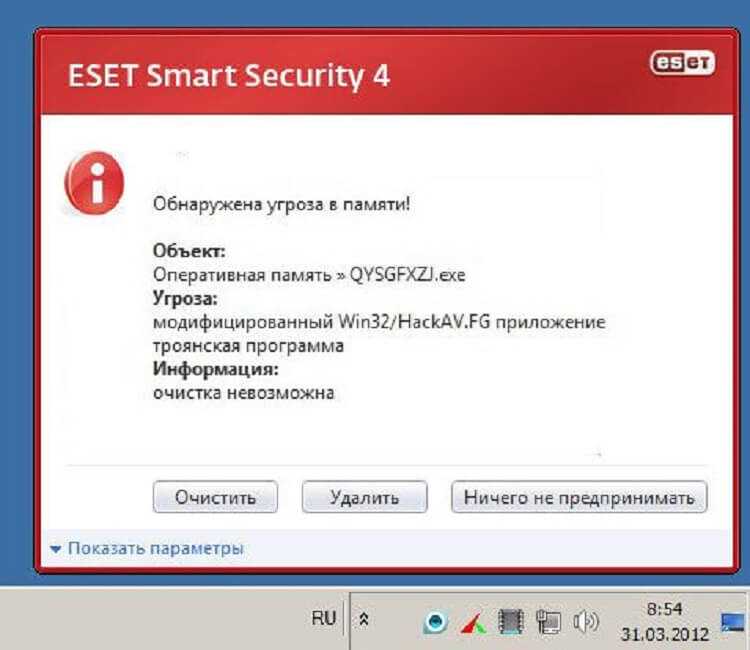 Инструмент может удалить раздражающие надстройки браузера, нежелательные приложения и рекламное ПО.
Инструмент может удалить раздражающие надстройки браузера, нежелательные приложения и рекламное ПО.
Особенности:
- Этот сканер вредоносных программ предлагает сканирование реестра при запуске.
- Zemana Antimalware предлагает оперативную поддержку клиентов.
- Инструмент позволяет запланировать сканирование.
- Это программное обеспечение для удаления вредоносных программ совместимо с Android и Windows.
Посетите Zemana >>
#15) SpyHunter
SpyHunter — это инструмент, который может сканировать и удалять программы-шпионы, вирусы, программы-вымогатели, трояны, черви и многое другое. Это приложение позволяет запланировать сканирование с интервалом в день, месяц или неделю.
Особенности:
- Позволяет выполнять сканирование по вашему желанию.
- Вы можете сканировать определенный диск или папку.
- Может анализировать память, файлы cookie и реестр.

- Обеспечивает круглосуточную поддержку клиентов.
- Запретите вредоносным объектам изменять ваше интернет-соединение.
Посетите SpyHunter >>
#16) GridinSoft Anti-Malware
GridinSoft — это программа для защиты от вредоносных программ, которая может проверять ваш компьютер на наличие вредоносных программ. Этот бесплатный инструмент для удаления вредоносных программ для Windows 10 гарантирует, что ваша система очищена и защищена от вредоносных угроз.
Особенности:
- Вы можете выполнять неограниченное сканирование на наличие угроз.
- Это антивирусное программное обеспечение имеет защиту от запуска, которая может ускорить запуск компьютера.
- GridinSoft может защитить ваш браузер от фишинговых сайтов.
- Может блокировать надоедливую рекламу и очищать файлы cookie автоматического отслеживания.
Посетите GridinSoft >>
#17) Clamav
Clamav — это инструмент с открытым исходным кодом для обнаружения вредоносных программ, троянов, вирусов и многого другого. Этот бесплатный инструмент защиты от вредоносных программ предоставляет утилиту командной строки для сканирования файлов по требованию.
Этот бесплатный инструмент защиты от вредоносных программ предоставляет утилиту командной строки для сканирования файлов по требованию.
Особенности:
- Этот сканер вредоносных программ поддерживает несколько форматов файлов и языков подписи.
- Имеет простой в использовании интерфейс.
- Вы можете быстро сканировать файлы для обнаружения угроз.
- Позволяет сканировать электронную почту.
- Программное обеспечение позволяет легко обновлять базу данных.
Ссылка: https://www.clamav.net/
Часто задаваемые вопросы:
Лучшие бесплатные инструменты и сканер для удаления вредоносных программ для Windows
| Имя | Бесплатная пробная версия | Ссылка |
|---|---|---|
| 👍 ВсегоАВ | Скачать бесплатно | Узнать больше |
| Ремонт ПК Outbyte | Скачать бесплатно | Узнать больше |
| Вредоносные программы | 14-дневная бесплатная пробная версия | Узнать больше |
| ХитманПро | 30-дневная бесплатная пробная версия (кредитная карта не требуется) | Узнать больше |
| Охотник за вредоносными программами | 30-дневная бесплатная пробная версия | Узнать больше |
Как избавиться от вирусов: 3 шага, чтобы найти и удалить вирусы с вашего компьютера
All About Cookies — это независимый веб-сайт, поддерживаемый рекламой. Некоторые из предложений, которые появляются на этом
site принадлежат сторонним рекламодателям, от которых All About Cookies получает компенсацию. Эта компенсация
может повлиять на то, как и где продукты отображаются на этом сайте (включая, например, порядок, в котором они
появляться).
Некоторые из предложений, которые появляются на этом
site принадлежат сторонним рекламодателям, от которых All About Cookies получает компенсацию. Эта компенсация
может повлиять на то, как и где продукты отображаются на этом сайте (включая, например, порядок, в котором они
появляться).
All About Cookies не включает все финансовые или кредитные предложения, которые могут быть доступны для потребителей, а также делать мы включаем все компании или все доступные продукты. Информация актуальна на дату публикации и имеет не были предоставлены или одобрены рекламодателем.
Закрыть
Редакция All About Cookies стремится предоставить точную, подробную информацию и обзоры, чтобы помочь Вы, наш читатель, уверенно принимаете решения о конфиденциальности в Интернете. Вот что вы можете ожидать от нас:
- All About Cookies зарабатывает деньги, когда вы переходите по ссылкам на нашем сайте к некоторым продуктам и предложениям, которые
мы упоминаем. Эти партнерские отношения не влияют на наши мнения или рекомендации.
 Узнайте больше о том, как мы
Зарабатывать.
Узнайте больше о том, как мы
Зарабатывать. - Партнеры не могут просматривать или запрашивать изменения в нашем контенте, за исключением соображений соответствия.
- Мы стремимся к тому, чтобы вся информация на нашем сайте была актуальной и точной на дату публикации, но мы не может гарантировать, что мы ничего не пропустили. Вы обязаны перепроверить всю информацию прежде чем принимать какое-либо решение. Если вы заметили что-то, что выглядит неправильно, сообщите нам об этом.
Закрыть
Ежедневно Институтом AV-TEST регистрируется более 450 000 новых вредоносных программ. Злоумышленники хотят, чтобы вы установили вирусы, чтобы они могли собирать личные данные (например, узнавать ваш пароль), размещать больше рекламы, обманом заставлять вас покупать поддельное программное обеспечение или просто нарушить работу компьютерной системы.
Несмотря на все наши попытки защитить наши устройства от хакеров и мошенников, иногда мы непреднамеренно загружаем вирусы. Хотя это стрессовая ситуация, читайте дальше, чтобы узнать, есть ли у вас компьютерный вирус, как его исправить и предотвратить его появление в будущем.
Хотя это стрессовая ситуация, читайте дальше, чтобы узнать, есть ли у вас компьютерный вирус, как его исправить и предотвратить его появление в будущем.
В этой статье
Есть ли на моем компьютере вирусы?
Как избавиться от вирусов на вашем компьютере
Как избежать компьютерных вирусов
Часто задаваемые вопросы по удалению компьютерных вирусов
Итог
Есть ли на моем компьютере вирусы?
Узнать, есть ли у вас вирус или вредоносное программное обеспечение (вредоносное ПО), сложно, поскольку вирус обычно устроен так, что вы не заметите его присутствия. Но есть несколько признаков, которые могут указывать на наличие вируса на вашем компьютере:
- Низкая производительность компьютера
- Постоянные всплывающие окна
- Приложения и программы, которые вы не узнаете
- Частые сбои
- Несанкционированные и необычные действия, такие как смена пароля
- Контакты, получающие от вас электронные письма, которые вы не отправляли
Как избавиться от вирусов на компьютере
Первым шагом к избавлению от вирусов на любом устройстве является загрузка хорошего антивируса и пакета безопасности.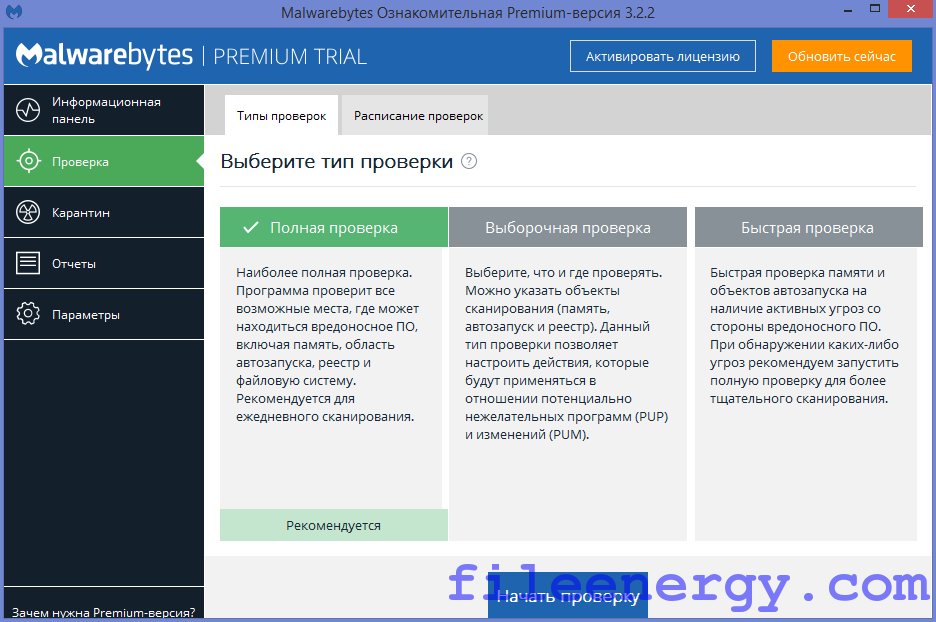
Без антивирусной программы вирусы могут оставаться практически незамеченными. Может пройти некоторое время, прежде чем вы заметите признаки компьютерного вируса, а к тому времени может быть уже слишком поздно. Злоумышленник уже мог украсть ценную и конфиденциальную информацию с вашего компьютера.
После установки антивирусного программного обеспечения процесс удаления вирусов немного отличается для ПК и Mac. Продолжайте читать, чтобы узнать, что вам нужно сделать, чтобы восстановить безопасность вашего компьютера.
Как очистить компьютер от вирусов с Windows
Если вы считаете, что на вашем ПК с Microsoft Windows есть компьютерный вирус, следуйте этому пошаговому руководству, чтобы удалить его.
Шаг 1. Установите антивирусное программное обеспечение
Компьютеры с Windows 10 и 11 часто включают в себя систему безопасности Windows (также называемую Защитником Windows, Центром безопасности Защитника Windows или Microsoft Defender), которая может обнаруживать и удалять вредоносные файлы.
Однако встроенного программного обеспечения Защитника Windows может быть недостаточно. Это связано с тем, что по умолчанию он не защищает программы, не принадлежащие Microsoft. Например, если вашим основным браузером является Google Chrome, Защитник Windows не сможет вам помочь, пока вы не загрузите расширение Microsoft Defender Browser Protection.
Загружая дополнительное антивирусное программное обеспечение, вы получаете наилучшие инструменты для обнаружения и удаления вирусов. Вот несколько вариантов антивируса, совместимых с ПК с Windows:
- Malwarebytes Anti-Malware: Отлично подходит для установки на уже зараженный компьютер и имеет бесплатную версию.
- Bitdefender Antivirus Free: Бесплатное антивирусное решение с мониторингом в режиме реального времени, которое, как известно, получает высшие баллы в сторонних тестах за обнаружение вредоносных программ, шпионских программ и программ-вымогателей.
- Avira Internet Security Suite: Отлично подходит для тщательного сканирования с лицензией на один ПК.

Если вы хотите быть особенно осторожным, вы можете запустить несколько проверок на вирусы от разных поставщиков программного обеспечения для обеспечения безопасности, чтобы убедиться, что они обнаруживают все вирусы, особенно недавно разработанные вредоносные программы.
Шаг 2. Перезагрузка в безопасном режиме
Безопасный режим — это когда ПК с Windows запускается только с необходимыми файлами и драйверами. Используя безопасный режим, он не позволяет вирусу блокировать антивирусное сканирование. Вот как перезагрузиться в безопасном режиме на компьютере с Windows 11:
- Включите или перезагрузите компьютер.
- На экране входа в Windows нажмите и удерживайте клавишу Shift, затем щелкните Питание > Перезагрузить. Это перезагрузит ваш компьютер.
- Появится меню «Выберите вариант». Выберите «Устранение неполадок», «Дополнительные параметры», затем выберите «Параметры запуска» и, наконец, нажмите «Перезагрузить».
- При перезагрузке появится еще один список опций.
 Вам нужно выбрать 4 или нажать F4, чтобы запустить компьютер в безопасном режиме без подключения к сети. Это позволяет вам находиться в безопасном режиме и оставаться в автономном режиме. Если вам нужен доступ в Интернет в безопасном режиме, выберите 5 или нажмите F5.
Вам нужно выбрать 4 или нажать F4, чтобы запустить компьютер в безопасном режиме без подключения к сети. Это позволяет вам находиться в безопасном режиме и оставаться в автономном режиме. Если вам нужен доступ в Интернет в безопасном режиме, выберите 5 или нажмите F5.
Шаг 3. Запустите полную проверку на наличие вирусов и удалите зараженные файлы
После того, как вы установили антивирусное программное обеспечение и перезагрузили компьютер в безопасном режиме, вы готовы запустить проверку на наличие вирусов. Вы должны следовать инструкциям выбранного вами антивирусного поставщика о том, как выполнить сканирование на наличие вирусов.
Сканирование на вирусы должно обнаруживать любые файлы с вирусом и перечислять их в конце сканирования. Затем вы можете безопасно удалить зараженные файлы с вашего компьютера. Вы можете запустить второе сканирование, чтобы убедиться, что все вирусы удалены.
После завершения проверки на вирусы и удаления всех вредоносных файлов можно выйти из безопасного режима. Все, что вам нужно сделать, это выключить компьютер и снова включить его, как обычно.
Все, что вам нужно сделать, это выключить компьютер и снова включить его, как обычно.
Как удалить вирус с Mac
Многие думают, что компьютеры Mac защищены от вирусов, но это не 100% гарантия. В 2020 году количество вредоносных программ для Mac увеличилось более чем на 60 %. Если вы являетесь владельцем Mac, вам следует принять меры предосторожности, чтобы убедиться, что ваш компьютер надежно защищен от таких угроз, как вирусы.
Компьютер Mac использует несколько иной процесс обнаружения и удаления вирусов. Следуйте нашему пошаговому руководству по удалению вирусов с Mac.
Шаг 1. Установите антивирусное программное обеспечение
Операционные системы MacOS поставляются с уже установленным антивирусным программным обеспечением XProtect. Он автоматически сканирует на наличие вирусов без каких-либо дополнительных действий с вашей стороны.
Но у XProtect есть некоторые недостатки. Он плохо блокирует потенциально нежелательные программы (ПНП) или рекламное ПО.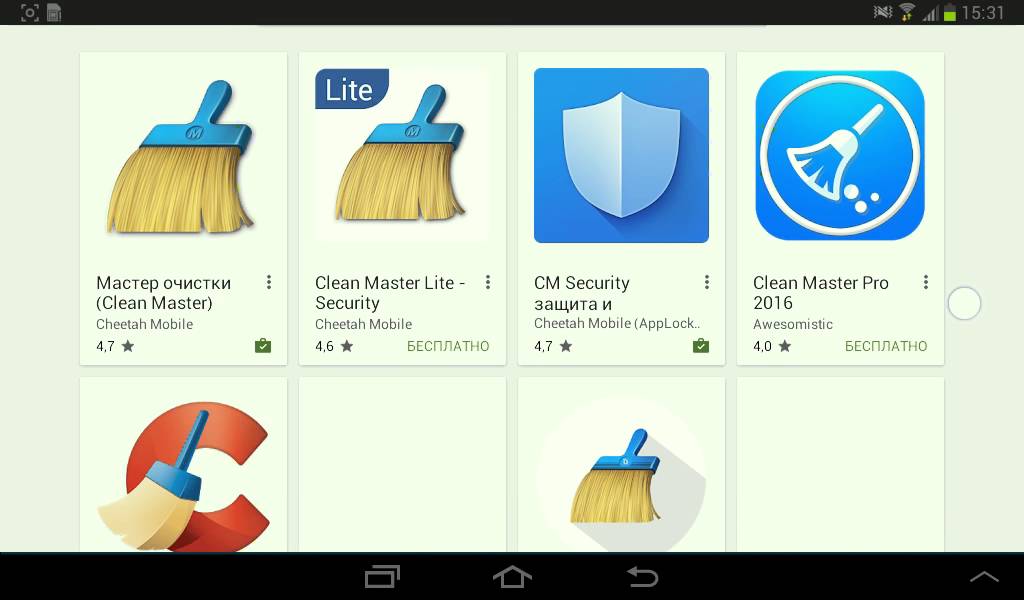 Это означает, что ваш Mac может быть заражен даже с помощью XProtect.
Это означает, что ваш Mac может быть заражен даже с помощью XProtect.
Чтобы по-настоящему поймать все возможные вирусы, вам следует установить антивирусное программное обеспечение, совместимое с вашим Mac. Некоторые возможные варианты включают в себя:
- Webroot : отлично подходит для быстрого сканирования на вирусы и обнаружения фишинга.
- Avast Security: Отлично подходит для мониторинга вредоносных программ, подозрительных веб-сайтов и уязвимых сетей Wi-Fi.
- Malwarebytes Anti-Malware: Отлично подходит для компьютеров, уже зараженных вредоносным ПО.
Вы можете запустить сканирование на вирусы от разных поставщиков, чтобы убедиться, что они поймают все вирусы, особенно недавно разработанные вредоносные программы.
Шаг 2. Закройте вредоносные приложения
Если вы уже с подозрением относитесь к конкретной программе, простого ее удаления может быть достаточно для удаления вируса. Это также может быть хорошей стратегией, если вы недавно загрузили файлы или приложения и внезапно столкнулись со сбоем.
Это также может быть хорошей стратегией, если вы недавно загрузили файлы или приложения и внезапно столкнулись со сбоем.
Вот шаги, которые необходимо предпринять, чтобы закрыть вредоносные приложения:
- Найдите и откройте Монитор активности.
- Поиск известных вирусов, таких как MacDefender, MacProtector или MacSecurity. Вы также можете просмотреть последние загрузки.
- Дважды щелкните подозрительный файл и нажмите «Выход».
- Перейдите в папку «Программы», найдите подозрительный файл и переместите его в корзину.
- Щелкните правой кнопкой мыши корзину и выберите «Очистить корзину», чтобы окончательно удалить файл.
Перезагрузите компьютер, чтобы увидеть, решит ли это проблему или вредоносное приложение переустановит себя. В любом случае вы можете установить антивирусную программу, чтобы убедиться, что вирус полностью удален с вашего Mac.
Шаг 3. Перезагрузитесь в безопасном режиме
Как и на ПК с Windows, вход в безопасный режим на компьютере Mac гарантирует, что вирус не сможет блокировать правильную работу антивирусного программного обеспечения.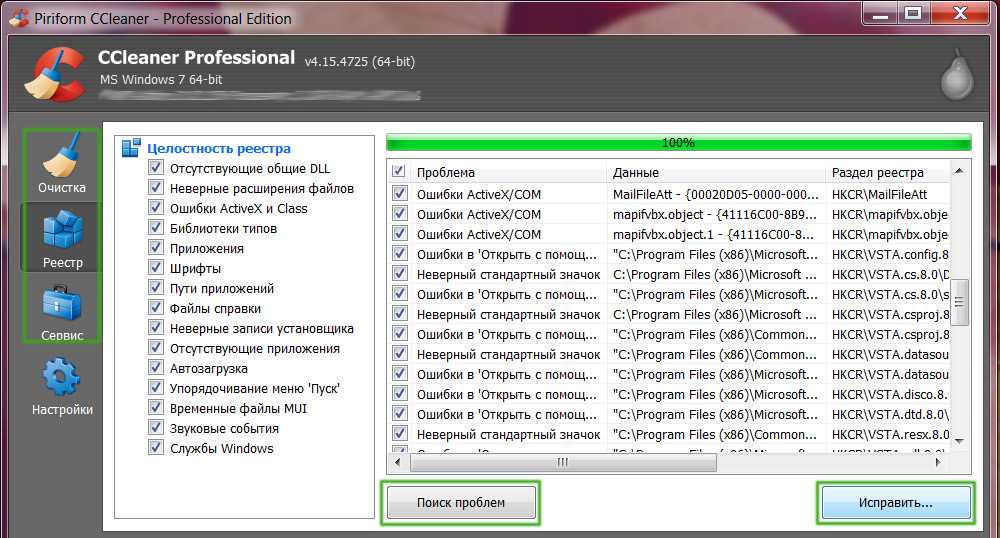 Безопасный режим запускает только необходимые файлы и драйверы, что упрощает обнаружение вируса. Вот процесс перезагрузки в безопасном режиме на Mac:
Безопасный режим запускает только необходимые файлы и драйверы, что упрощает обнаружение вируса. Вот процесс перезагрузки в безопасном режиме на Mac:
- Перезагрузите компьютер Mac.
- Во время загрузки удерживайте кнопку Shift.
- В зависимости от типа вашего Mac вам может потребоваться нажать «Продолжить» в безопасном режиме или войти в систему и выбрать «Безопасная загрузка».
- Mac откроется в безопасном режиме.
После перезагрузки в безопасном режиме запустите сканирование на вирусы, чтобы определить, есть ли у вас зараженные файлы. Затем удалите или поместите файлы в карантин. Чтобы выйти из безопасного режима, просто перезагрузите компьютер и дайте ему работать в обычном режиме.
Как избежать компьютерных вирусов
Осведомленность о передовых методах кибербезопасности также может помочь изменить ваши привычки, чтобы свести к минимуму риск непреднамеренной загрузки вируса. Вот несколько советов, как избежать компьютерных вирусов:
- Используйте антивирусную программу с автоматическим сканированием на наличие инфекций.

- Не нажимайте на всплывающие окна, особенно если они появляются даже без открытого веб-браузера.
- Не открывайте ссылки или вложения в электронных письмах или сообщениях в социальных сетях, если вы не знаете отправителя.
- Знайте, как безопасно скачивать файлы.
- Читайте отзывы пользователей о приложениях и программах перед их загрузкой.
- Обновляйте системы и программное обеспечение для устранения уязвимостей.
- Используйте безопасный VPN, особенно если вы используете общедоступный Wi-Fi.
- Время от времени удаляйте временные файлы и кэшированное содержимое.
- Удалите приложения или расширения браузера, которые вы больше не используете.
Часто задаваемые вопросы об удалении компьютерных вирусов
Да, вы можете заразиться вирусом при посещении веб-сайта, даже если вы не нажимаете ни на какие ссылки. В наши дни злоумышленники стали более изощренными, и вам нужно всего лишь посетить поддельный или взломанный веб-сайт, чтобы загрузить вредоносный код на свой компьютер.
iPhone
по-прежнему может загружать вирусы, если вы взаимодействуете с вредоносным электронным письмом или веб-сайтом. Что касается вредоносных приложений, приложения для iOS должны пройти строгий процесс безопасности, прежде чем Apple позволит им появиться в App Store. Но не беспокойтесь слишком сильно, потому что с вашего iPhone можно удалить вредоносное ПО.
Сброс настроек ПК путем сброса к заводским настройкам может удалить вирусы.
При сбросе к заводским настройкам с вашего компьютера удаляются все файлы, включая все, что хранится на жестком диске, и большинство вирусов. Это не всегда идеально, потому что, если у вас нет резервной копии данных, вы потеряете ценные документы и фотографии при сбросе настроек. Он также может не удалять сложные вирусы.
Лучшей альтернативой будет перезагрузка в безопасном режиме и запуск сканирования на вирусы, чтобы точно определить файлы с вирусом.
Если вы подозреваете, что на вашем ПК или компьютере Mac есть вирус, первым делом подтвердите это с помощью сканирования на наличие вирусов.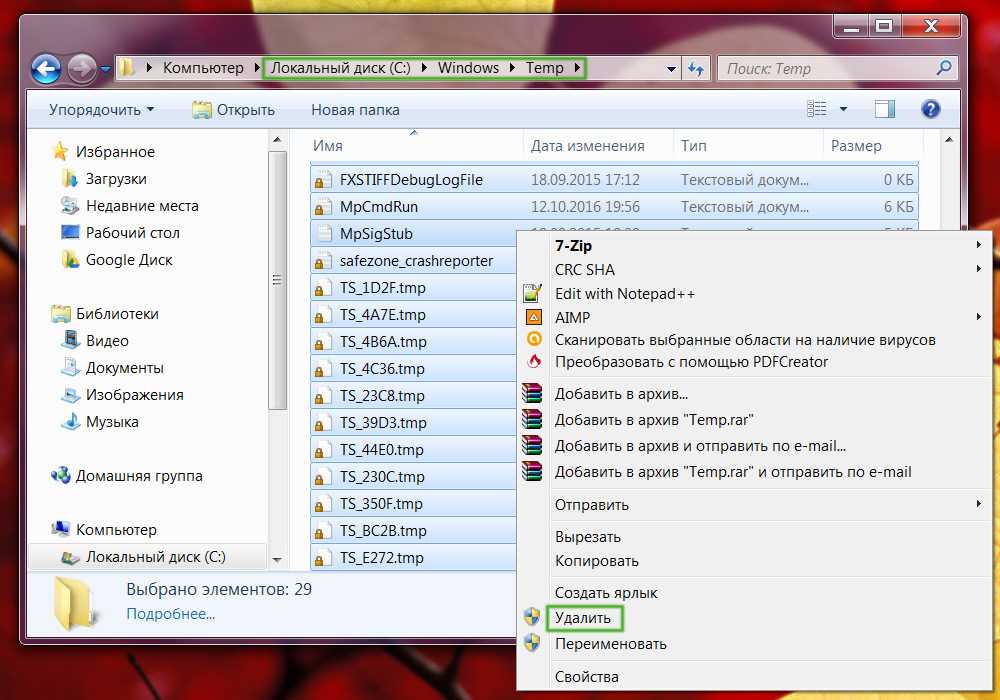
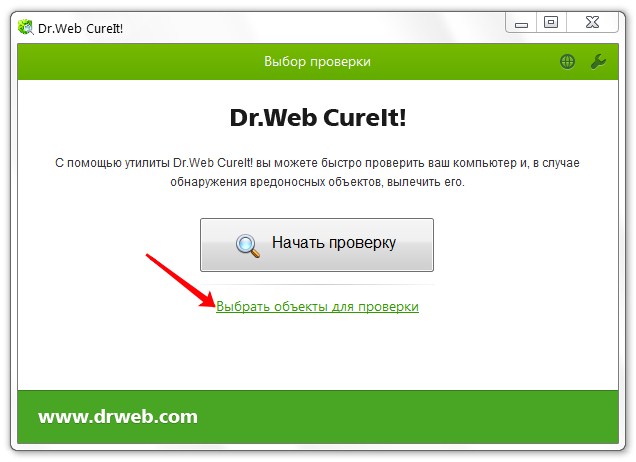



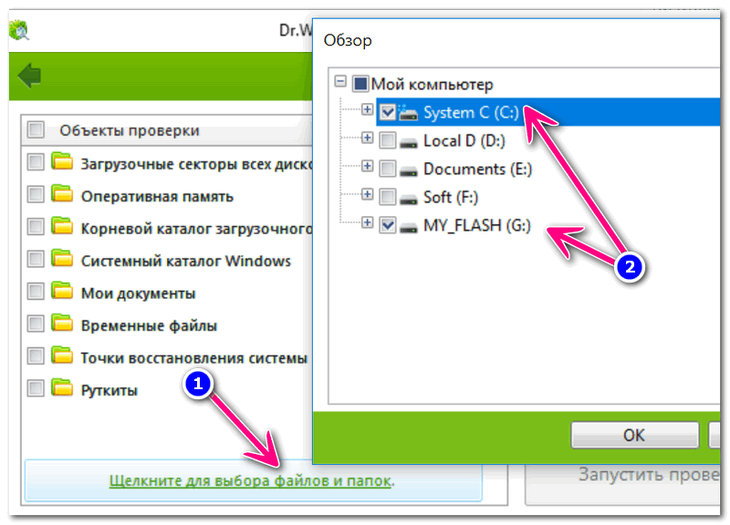

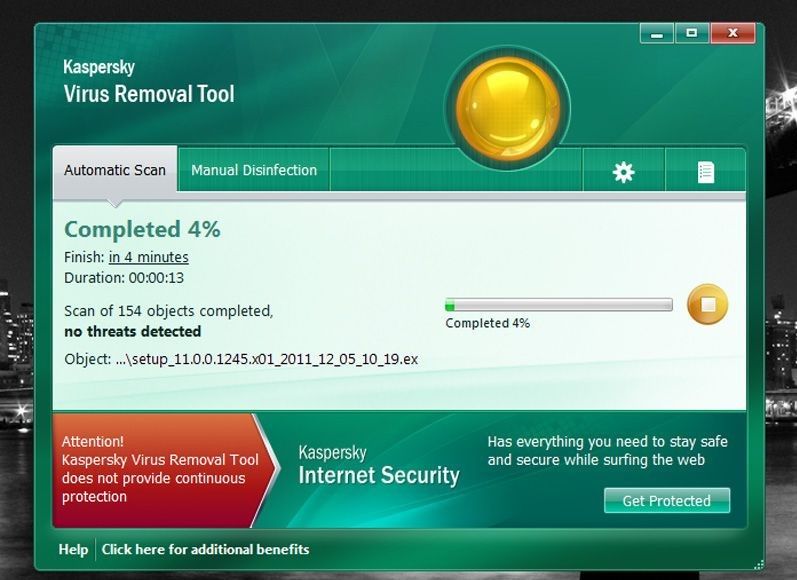
 д.
д.
 Узнайте больше о том, как мы
Зарабатывать.
Узнайте больше о том, как мы
Зарабатывать.
 Вам нужно выбрать 4 или нажать F4, чтобы запустить компьютер в безопасном режиме без подключения к сети. Это позволяет вам находиться в безопасном режиме и оставаться в автономном режиме. Если вам нужен доступ в Интернет в безопасном режиме, выберите 5 или нажмите F5.
Вам нужно выбрать 4 или нажать F4, чтобы запустить компьютер в безопасном режиме без подключения к сети. Это позволяет вам находиться в безопасном режиме и оставаться в автономном режиме. Если вам нужен доступ в Интернет в безопасном режиме, выберите 5 или нажмите F5.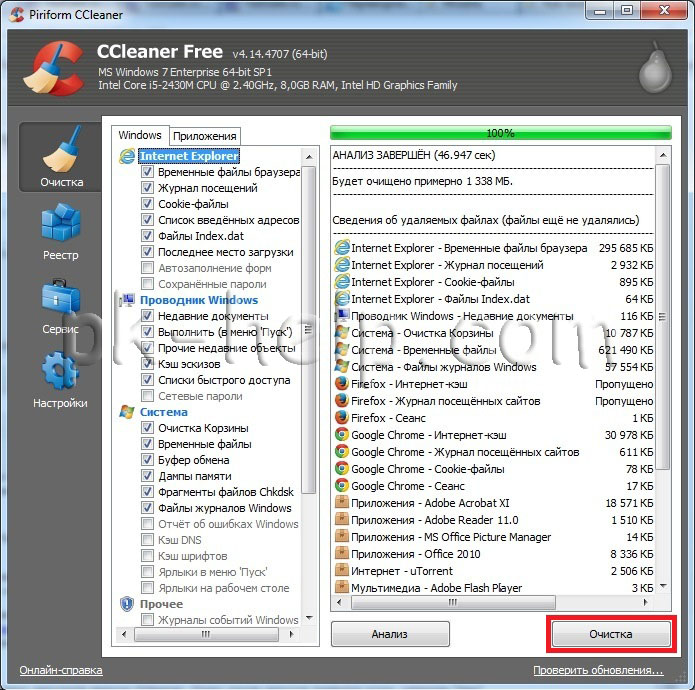
Ваш комментарий будет первым